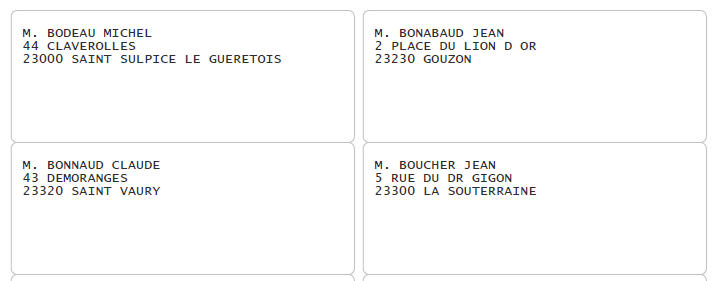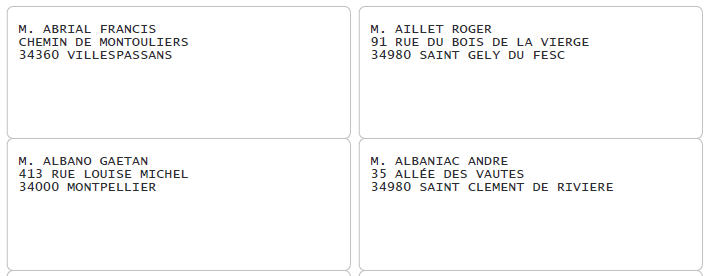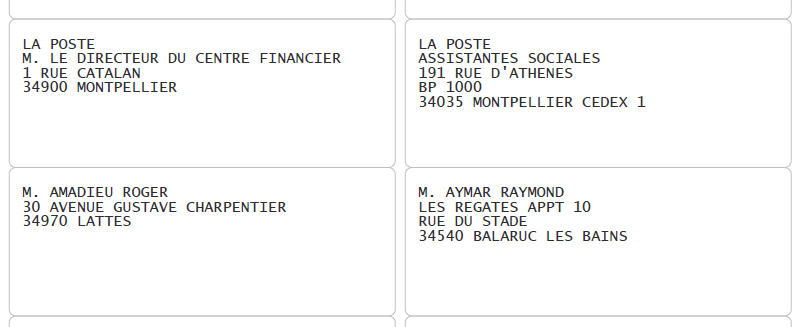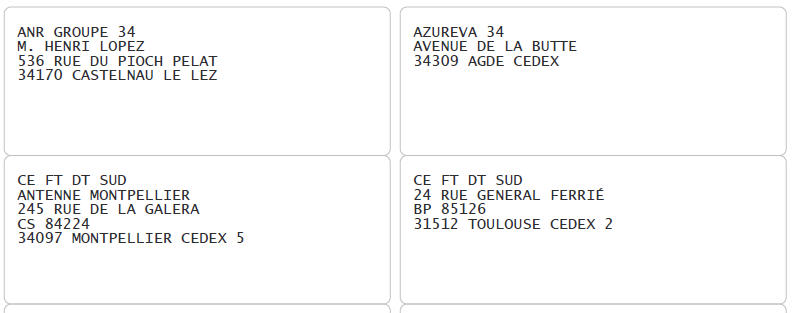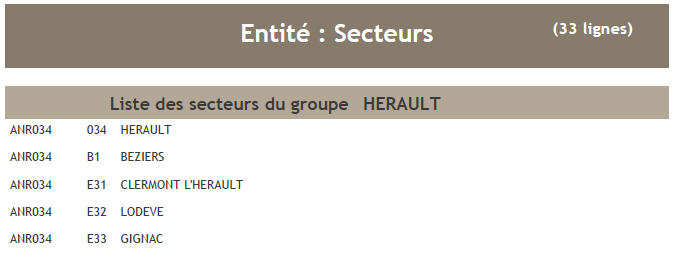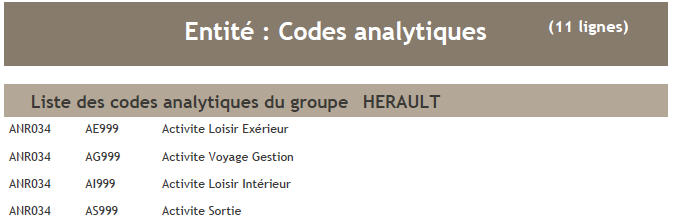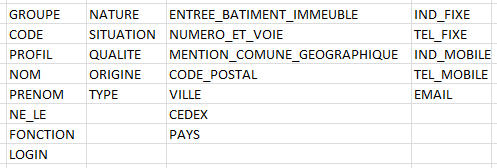Les sorties spécifiques (impresssions, fichiers) sont regroupées ici.
Elles concernent :
- les Inscrits : suivi des cotisations et suivi des revues et bulletins ainsi que
- les Entités : Liste des secteurs, liste des codes analytiques, liste des fonctions officielles.
- les Entités : Liste des secteurs, liste des codes analytiques, liste des fonctions officielles.
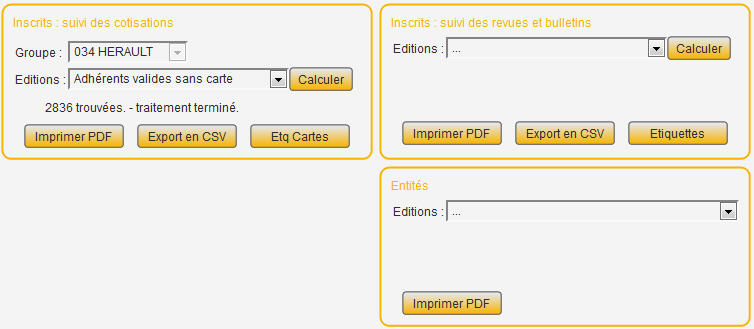
Les sorties possibles, après choix d'une liste, sont indiquées par les boutons :
- Imprimer en format pdf
(Acrobat reader), fichier qui peut être ensuite réellement imprimé sur
une imprimante ou qui peut-être enregistré pour éventuellement être
transféré vers un autre poste de travail par messagerie,
- Export en format CSV (Caractère Séparateur Virgule), format lisible par les tableurs (Excel, LibreOffice, ...); l'export peut contenir des rubriques supplémentaires,
- Etiquettes. Les informations sont mises au format étiquettes et imprimées dans un fichier pdf. L'application ne fournit des sorties "étiquettes" que pour 2 formats particuliers
- Export en format CSV (Caractère Séparateur Virgule), format lisible par les tableurs (Excel, LibreOffice, ...); l'export peut contenir des rubriques supplémentaires,
- Etiquettes. Les informations sont mises au format étiquettes et imprimées dans un fichier pdf. L'application ne fournit des sorties "étiquettes" que pour 2 formats particuliers
Le bouton
 permet le comptage du nombre de lignes ou d'items pour la sortie envisagée.
permet le comptage du nombre de lignes ou d'items pour la sortie envisagée.Important : Dans le panneau "Imprimer" (Adobe reader) il est IMPERATIF de sélectionnner "Taille réelle" pour avoir une page d'étiquettes correcte.
- étiquettes Courrier postal. Référence de base : Avery LR7163-100,
Format : 99,1 x 38,1 mm, 2/ligne, 14/page,
- étiquettes Carte adhérent. Référence de base : Avery LR7159-100,
Format : 63,5 x 33,9 mm, 3/ligne, 24/page.
Le modèle est dessiné pour le nouveau format de carte (format carte bancaire)
Format : 99,1 x 38,1 mm, 2/ligne, 14/page,
- étiquettes Carte adhérent. Référence de base : Avery LR7159-100,
Format : 63,5 x 33,9 mm, 3/ligne, 24/page.
Le modèle est dessiné pour le nouveau format de carte (format carte bancaire)
Produits compatibles LR7159 :
J4773, J4773-10, J8159, J8159-3, J8159-10, J8159-25, J8159-40,
J8159-100, J8159-500, J8359, L4773, L4773-20, L6141, L6141-20, L6146,
L6146-20
| Important bis : Dans le panneau "Imprimer" (Adobe reader) il est IMPERATIF de sélectionnner "Taille réelle" Par défaut, l'option Ajuster tient compte des marges de l'imprimante sélectionnée, et redimensionne la page. pour avoir une page correcte d'étiquettes. Cette mise en page (Ajustée) est donc adaptée à chaque situation. | 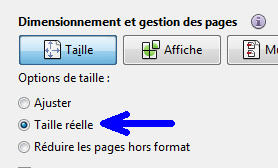 |
Il est possible de prendre le fichier Export en CSV comme source pour une opération de publipostage ou d'impression d'étiquettes au format propre au groupe.
Suivi des cotisations
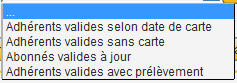
- Adhérents valides sans carte
: sélectionne tout adhérent valide dont la rubrique Carte du bloc
Facturation est non servie. Lors de l'initialisation cette date n'a pas
été chargée. Il faut donc, lors du démarrage opérationnel, lancer cette
mise à jour sur le stock des adhérents à jour au 24 janvier 2013. Par
la suite, lors des créations de nouveaux adhérents, ce choix de liste
sélectionnera que les dates non servies.
- Adhérents valides selon date de carte : sélectionne les adhérents ayant cette date. Permet de ressortir une liste selon ce critère.
- Adhérents valides à jour : sélectionne les adhérents dont la période de facturation de l'adhésion se termine à la date du jour ou après. Manque dans la liste actuellement.
- Abonnés valides à jour : sélectionne les abonnés dont la période de facturation de l'abonnement se termine à la date du jour ou après.
- Adhérents valides avec prélèvement : sélectionne les adhérents dont les coordonnées de prélèvement sont présentes dans le bloc Banque.
- Adhérents valides selon date de carte : sélectionne les adhérents ayant cette date. Permet de ressortir une liste selon ce critère.
- Adhérents valides à jour : sélectionne les adhérents dont la période de facturation de l'adhésion se termine à la date du jour ou après. Manque dans la liste actuellement.
- Abonnés valides à jour : sélectionne les abonnés dont la période de facturation de l'abonnement se termine à la date du jour ou après.
- Adhérents valides avec prélèvement : sélectionne les adhérents dont les coordonnées de prélèvement sont présentes dans le bloc Banque.
Suivi des cotisations
| Le bouton Compter affiche le nombre d'items concernés : |  |
Le bouton Imprimer PDF génère un fichier avec des informations succintes :
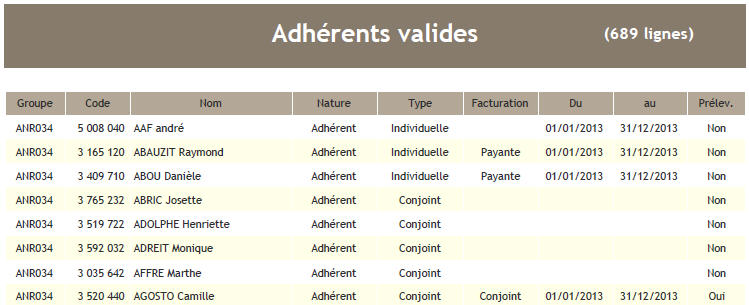
Le bouton Export en CSV liste en format tableur, les colonnes suivantes :
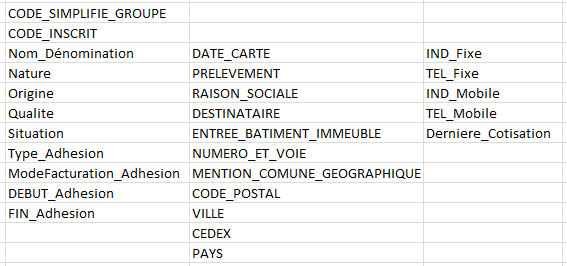
Le bouton Etq Cartes produit un fichier image (en format pdf) des étiquettes pour les cartes.
Important : la date d'impression de la carte est mise à la date du jour dans le bloc Facturation de chaque adhérent concerné.
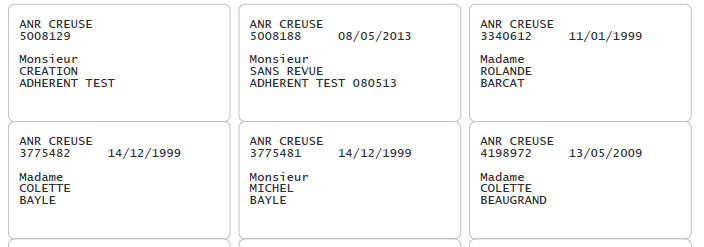
Suivi des cotisations
|
Cette sélection permet, après impression des étiquettes pour carte, de
sélectionner les adhérents selon une date d'impression de carte pour
obtenir les étiquettes courrier afin d'adresser les cartes aux
adhérents. Lorsque cette liste est choisie immédiatement après édition des cartes d'adhérent, on obtient les étiquettes courrier correspondantes. On peut changer la "Date carte". Les boutons Compter Imprimer PDF Export en CSV fonctionnent. |
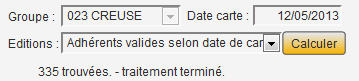 |
Le bouton Etq Courrier produit un fichier image (en format pdf) des étiquettes courrier pour les cartes sélectionnées.
Suivi des cotisations
En relève d'incident
Suivi des cotisations
En relève d'incident
Suivi des cotisations
|
Cette
sélection liste les adhérents avec des coordonnées de prélèvement dans le bloc Banque. Les boutons Compter Imprimer PDF Export en CSV fonctionne normalement. |
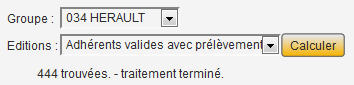 |
Imprimer en PDF :
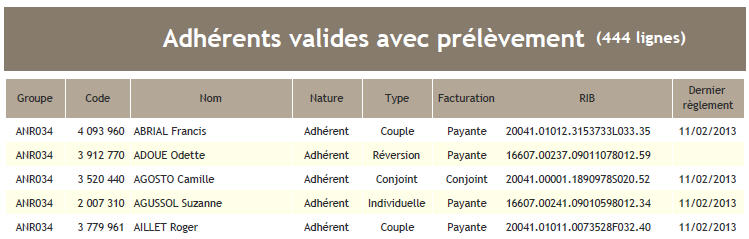
Le bouton Export en CSV liste en format tableur, les colonnes suivantes :
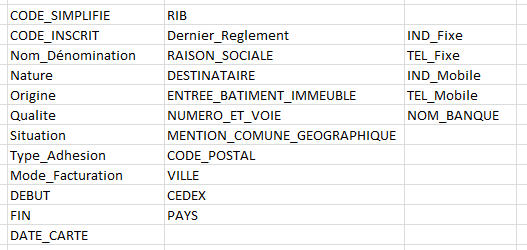
Etq Cartes (erreur de nom) donne le bon fichier Etiquettes Courrier :
Suivi des
revues et
bulletins
|
Les sorties disponibles sont : - Destinataires des revues unitaire:
sélectionne tout adhérent valide dont les rubriques "Revue nat." du bloc Facturation sont pertinentes. Deux options : les à jour de règlement et tous. - Destinataires des bulletins départementaux : sélectionne les inscrits ayant la rubrique "Nb bulletins" du bloc Facturation différent de zéro ou non servie. |
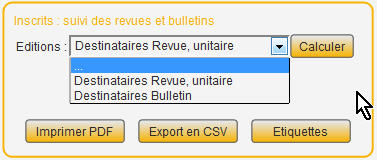 |
On peut Imprimer vers un fichier PDF, faire un Export vers tableur ou créer un fichier d'étiquettes courrier.
Le bouton Calculer permet la connaissance préalable des items sélectionnés.
| Au niveau ANR Global, les sorties sont les suivantes : Destinataires de revue unitaire (les inscrits)
Destinataires des revues en nombre (les dotations périodiques et de prospection) |
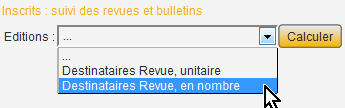 |
Suivi des
revues et
bulletins
|
Cette
sélection liste, au choix, les destinaires de la revue nationale, soit ceux à jour de cotisation, soit tous. |
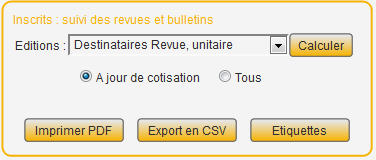 |
Suivi des
revues et
bulletins
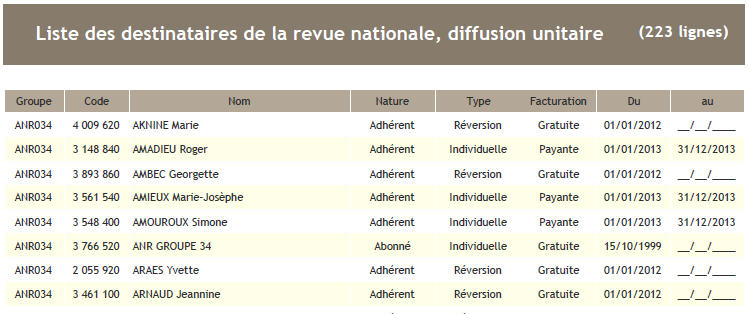
Imprimer en PDF tous les destinataires :
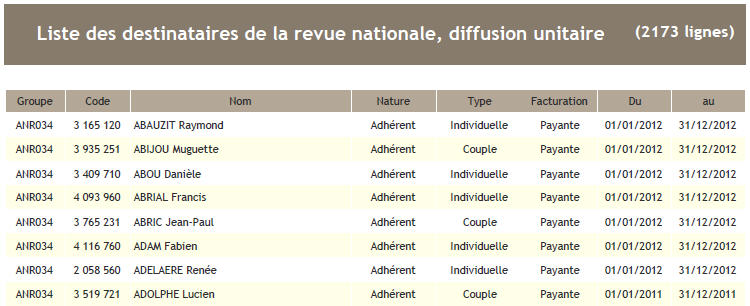
Export en CSV (pour les à jour ou tous) liste en format tableur, les colonnes suivantes :
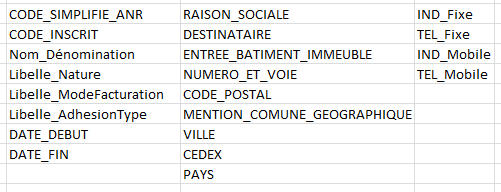
Etiquettes fournit le fichier pdf des étiquettes courrier (d'abord les abonnés puis les adhérents) :
Suivi des
revues et
bulletins
| Cette sélection liste les destinaires du bulletin du groupe. | 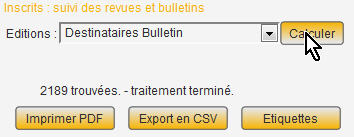 |
Suivi des
revues et
bulletins
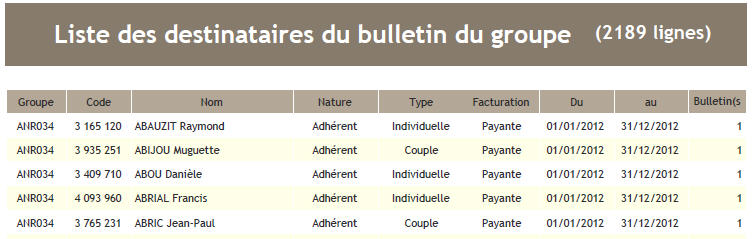
Export en CSV liste en format tableur, les colonnes suivantes :
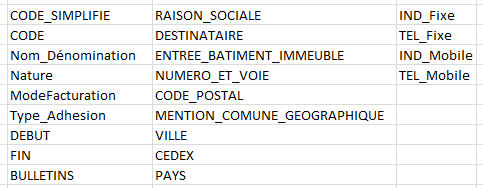
Etiquettes fournit le fichier pdf des étiquettes courrier (d'abord les abonnés puis les adhérents) :
Les sorties disponibles sont :
|
- Liste des secteurs déclarés dans le groupe - Liste des codes analytiques déclarés dans le groupe - Liste des fonctions officielles dans le groupe On ne peut qu' Imprimer vers un fichier PDF, et pour la liste des fonctions, exporter vers tableur. |
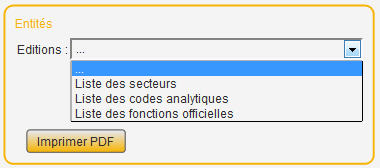 |
Au niveau ANR Global, les sorties sont les suivantes :
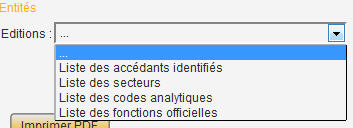
Imprimer PDF :
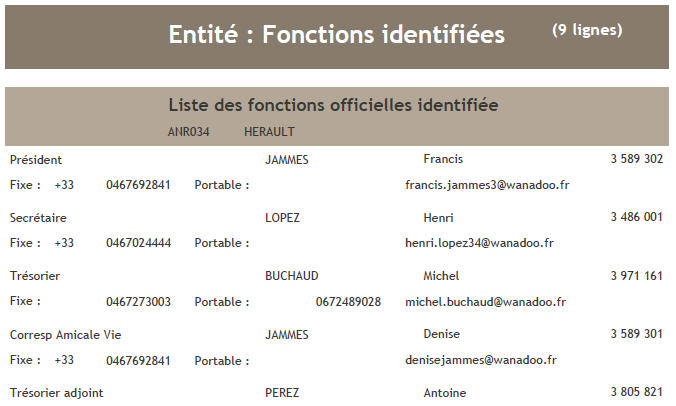
Exporter en CSV liste en format tableur, les colonnes suivantes :